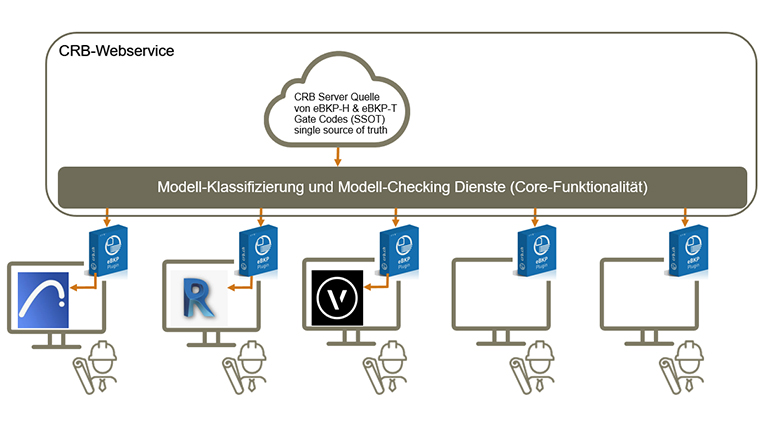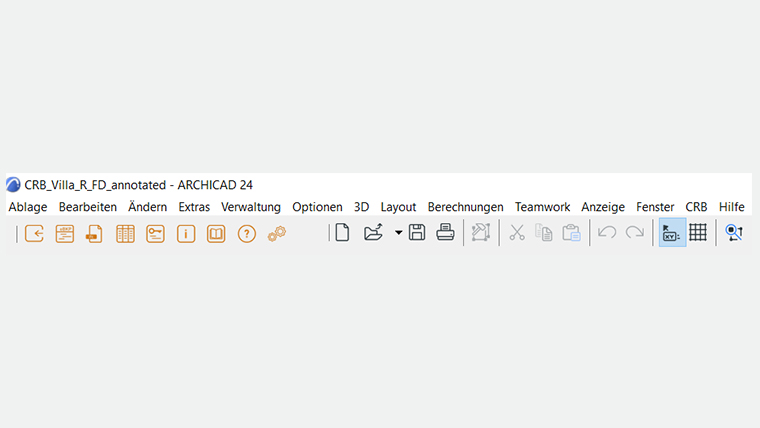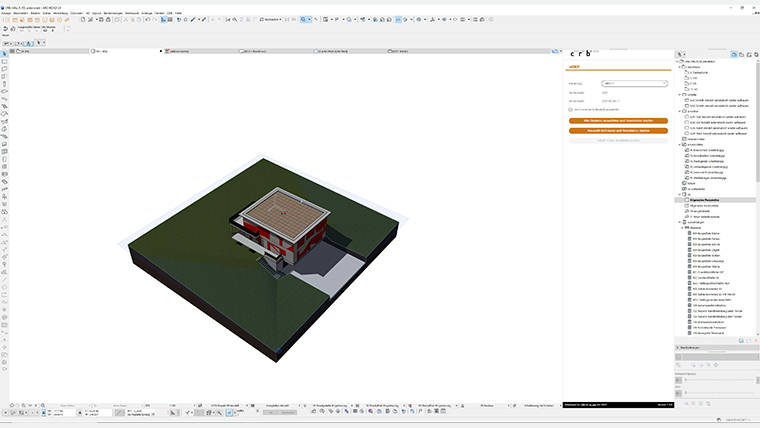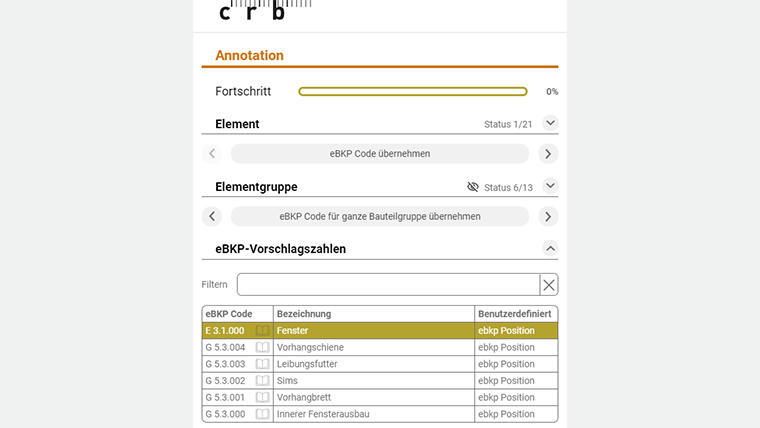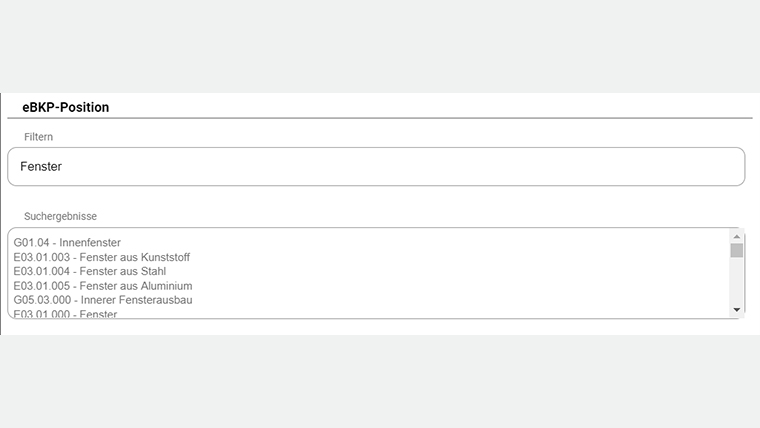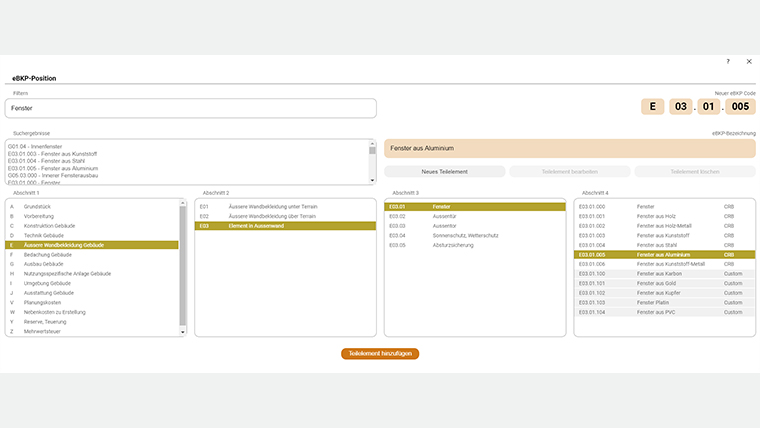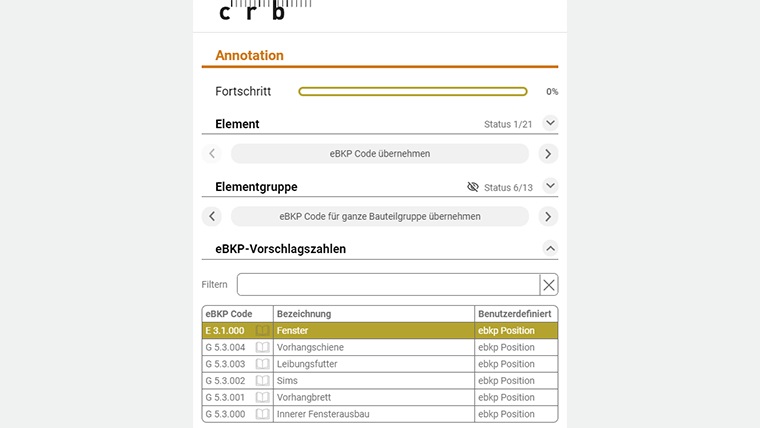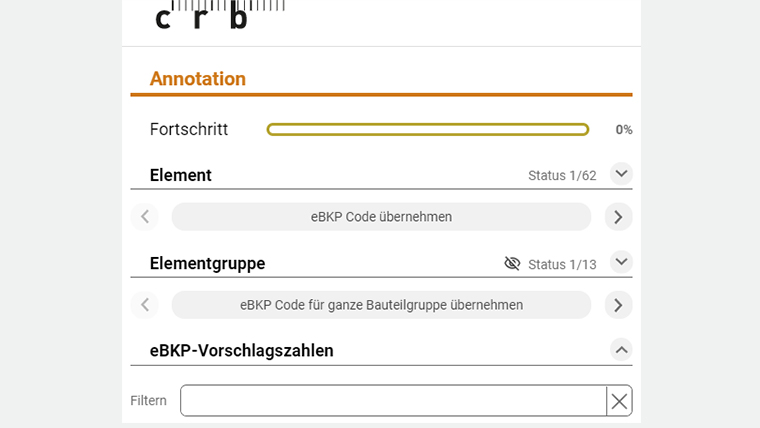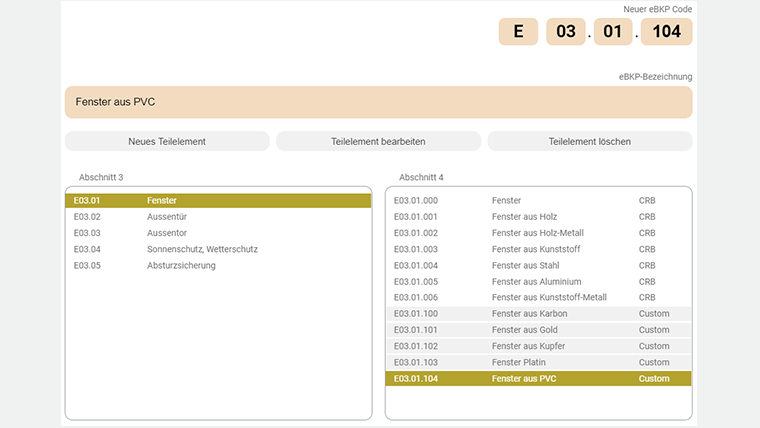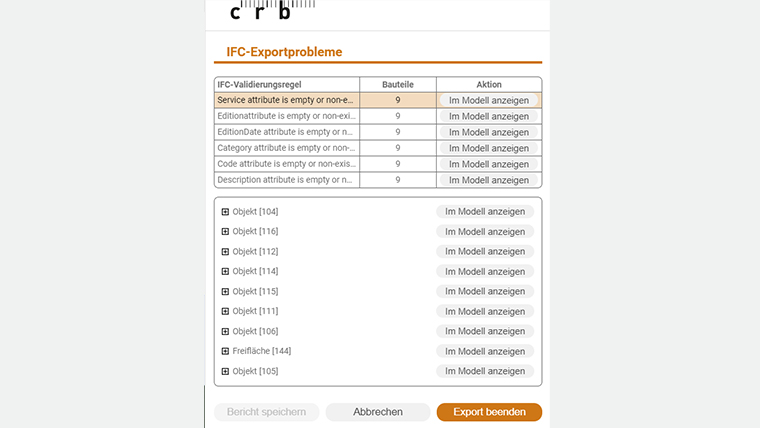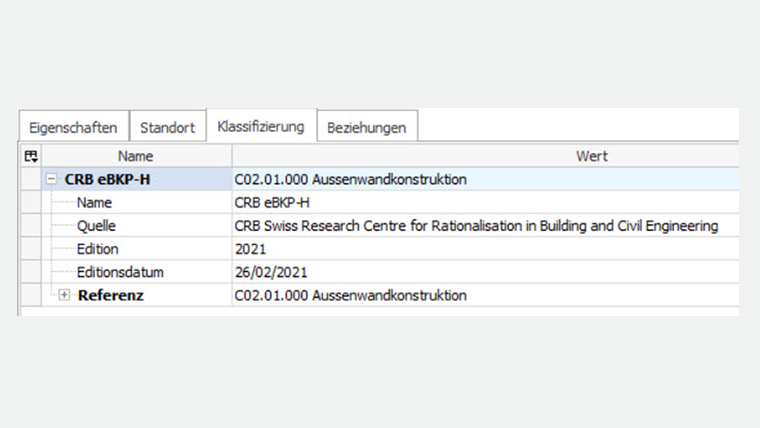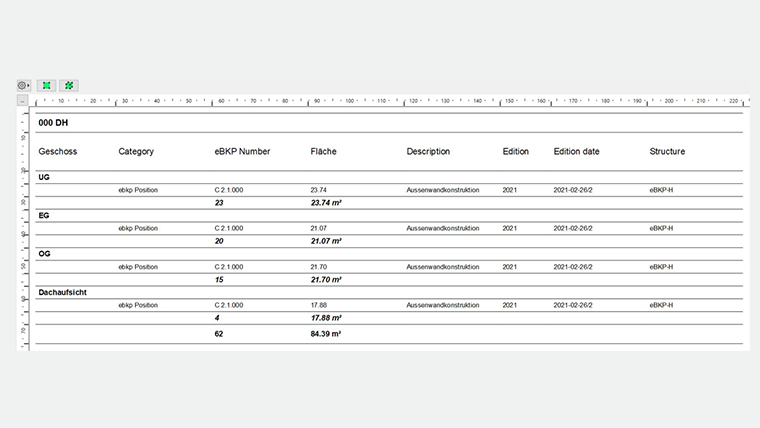Unterstützung bei der standardisierten Bauteil-Klassifizierung
eBKP-Plugin für CAD-Software
3D-CAD-Lösungen sind im BIM-Prozess zentral. Mit Software-Ergänzungen – sog. Plugins – schafft CRB deshalb die Möglichkeit, Bauteile aus 3D-CAD-Modellen eindeutig der aktuellen Struktur des elementbasierten Baukostenplans Hochbau und Tiefbau zuzuweisen. Mithilfe des eBKP-Plugins lassen sich 3D-Modelle systemunterstützt den beiden eBKP-Normen zuordnen, um Mengenauszüge für die Kostenermittlung zu generieren. Erste CAD-Anwendungen haben die Voraussetzungen für eine modellbasierte Mengen- und Kostenermittlung bereits geschaffen.
Daniel Hauenstein, Product Manager
07.07.2022
Planende beschäftigt die Frage, wie sie die elementbasierten Baukostenpläne eBKP möglichst einfach und effizient mit ihrem CAD-Modell verbinden können, um eine Mengenermittlung zu erstellen. Damit die Mengen nach den in den Anwenderhandbüchern eBKP-H und eBKP-T definierten Messregeln ermittelt werden können, ist es notwendig, die Bauteile zuerst der jeweiligen eBKP-Gliederung zuzuweisen. Momentan muss dieser Prozess manuell durchgeführt werden. Dies ist zeitintensiv und fehleranfällig. Das neue eBKP-Plugin hilft bei dieser Zuordnung: Die Bauteile können standardisiert und halbautomatisiert klassifiziert werden.
Dateninhalt und Services
Das eBKP-Plugin umfasst weit mehr als nur die strukturierten elementbasierten Baukostenpläne. Herzstück bildet der CRB-Webservice, auch «Single Source of Truth» (SSOT) genannt. Hier werden die Daten des elementbasierten Baukostenplans eBKP-H und eBKP-T, inkl. der 4. Stufe aus dem eBKP-Gate, zentral und einheitlich bereitgestellt. Aktuell beinhalten der Baukostenplan Hochbau eBKP-H (2020) 360 Kostenpositionen, der Baukostenplan Tiefbau eBKP-T (2017) 361 Kostenpositionen sowie das eBKP-Gate (4. Stufe) über 2'500 Teilelemente. Weiter befinden sich in der SSOT auch die beiden Mappings «IFC – eBKP-H» und «IFC – eBKP-T». Sie gewährleisten den halbautomatisierten Zuordnungsprozess des Plugins. Diese Daten werden von CRB auf dem neusten Stand gehalten und stehen allen zukünftigen Plugin-Nutzern zur Verfügung. Dies erhöht die Qualität für die Mengenermittlung.
Damit ist die Grundlage geschaffen für die darunterliegenden Kernfunktionalitäten, also die Dienste für die Modell-Klassifizierung und das Modell-Checking (Prüfung, ob alle Elemente vollständig klassifiziert sind). Auch die in der Datenstruktur unterschiedlichen Anbindungsarten der einzelnen CAD-Softwareprogramme ArchiCAD, Revit und Vectorworks gehören dazu.
Diese zwei Ebenen Daten und Services bilden die Grundlage des eBKP-Plugins. Das Plugin stellt dabei die Verbindung zwischen der CAD-Software und dem CRB-Webservice her. Damit CRB-Webservice, eBKP-Plugin und CAD-Software reibungslos zusammenspielen können, ist eine stabile Internetverbindung Voraussetzung. Dieses Konzept ermöglicht eine einfache Ergänzung weiterer eBKP-Daten, die Schärfung des Mappings zwischen der IFC- und der eBKP-Struktur zentral an einem Ort, zukünftige Weiterentwicklungen sowie den Ausbau der Kernfunktionalität und die Anbindung weiterer CAD-Softwareprogramme.
Anwendungsfälle
Das eBKP-Plugin bietet vor allem in folgenden Anwendungsfällen Unterstützung:
- Im 3D-CAD-Modell wird ein Element nach dem anderen effizient und halbautomatisiert klassifiziert.
- Der Planer kann individuell Bauteile anwählen. Die Klassifizierung dieser ausgewählten Elemente erfolgt halbautomatisiert.
- Es kann überprüft werden, ob die Zuweisungen zum eBKP im Modell vollständig ausgeführt wurden.
Einfache Klassifizierung
- Der Planer öffnet seine CAD-Software, in der er das digitale Modell erstellt hat, und ruft das eBKP-Plugin auf. Dieses hat in der Autorensoftware ein Register «CRB», das 9 Icons für unterschiedliche Funktionalitäten beinhaltet (Abb. 1).
- Nach dem Login und der Auswahl des elementbasierten Baukostenplans Hochbau eBKP-H oder Tiefbau eBKP-T – für das Beispiel wird der eBKP-H gewählt – werden die Funktionen des eBKP-Plugins in einem eigenen Fenster in der CAD-Software geöffnet, in der Regel auf der rechten Seite. Der Planer behält sein Modell stets im Zentrum der Ansicht (Abb.2).
- Nun kann gleich mit der Klassifizierung begonnen werden. Durch Anklicken des Icons eBKP öffnet sich das Fenster «Klassifizierung», d.h. der Planer beginnt mit der Zuordnung einzelner Bauteile oder gesamter Bauteilgruppen seines digitalen Modells zu den eBKP-Codes. Klickt der Planer beispielsweise ein Fenster im Modell an, erkennt das eBKP-Plugin automatisch, dass es sich beim ausgewählten Bauteil um ein Fenster handelt. Dabei schlägt es dem Anwender die entsprechenden eBKP-Codes vor, welche zur Spezifikation eines Fensters gemäss eBKP-H zur Verfügung stehen. Dieser Automatismus wird durch das Mapping zwischen der IFC-Entität «Window» und den entsprechenden eBKP-Codes im CRB-Webservice ermöglicht. Das Mapping entscheidet, wie viele Auswahlmöglichkeiten zur Verfügung stehen (Abb. 3).
- Sollte der Erstvorschlag nicht passen, kann der Planer das eBKP-Suchfenster öffnen. Es bietet drei Funktionen: Erstens besteht die Möglichkeit, einen Suchbegriff einzugeben, wie zum Beispiel «Fenster». Als Suchergebnisse werden alle Inhalte aufgeführt, die das Wort «Fenster» enthalten (Abb. 4).
- Als zweite Funktion gibt es die Möglichkeit, innerhalb der mehrstufigen Darstellung des eBKP-Codes Abschnitt für Abschnitt die Suche zu verfeinern, bis zu einem Ergebnis, das passen könnte. In der Abbildung z.B. «Fenster aus Aluminium» (Abb. 5, rechte Seite, oben). Der Planer bestätigt die passende Auswahl, sie wird anschliessend in der Klassifikationsauswahl ergänzt.
- Die definitive Zuweisung, um welche Art von Fenster es sich dabei handelt, wird vom Anwender manuell vorgenommen. Das im Beispiel ausgewählte Fenster (Abb. 6) ist aus Aluminium, also übernimmt der Anwender für dieses Bauteil den eBKP-Code E03.01.005. Sind sämtliche Fenster innerhalb des Modells aus Aluminium, könnten auch alle Fenster als sogenannte «Bauteilgruppe» ausgewählt und entsprechend klassifiziert werden. Anklicken des Buttons «eBKP Code übernehmen» führt zur Klassifizierung des ausgewählten Bauteils. Anklicken des Buttons «eBKP Code für ganze Bauteilgruppe übernehmen» führt zur Klassifikation der «Bauteilgruppe», im Beispiel aller Fenster im Modell.
- Damit der Planer nicht alle Elemente im Modell manuell anklicken muss, besteht die Möglichkeit, auf «Weiter» zu klicken und er wird Element für Element durch den Klassifizierungsprozess durchgeführt (Abb. 7). Während des Klassifizierungsvorgangs wird im Balken «Fortschritt» der jeweilige Arbeitsfortschritt klar ersichtlich und vermittelt ein Zeitgefühl für die noch bevorstehenden Klassifizierungen. Damit ist auch sichergestellt, dass alle Bauteile klassifiziert wurden.
- Ist keines der standardisierten Teilelemente passend, kann ein benutzerdefiniertes bzw. individuelles Teilelement definiert werden. Dazu klickt der Planer auf den Button «Teilelement hinzufügen». Hier öffnet sich erneut das Suchfenster und die dritte Funktion, das Erfassen eines benutzerdefinierten Teilelements, kommt zum Einsatz: Button «Neues Teilelement» (Abb. 8). Hier kann der Planer das von ihm definierte Bauteil, z.B. «Fenster aus PVC», erfassen, das eBKP-Plugin stellt dazu den nächstfreien Code zur Verfügung (E03.01.104) und klassifiziert den Eintrag als «Benutzerdefiniert» (Custom). Die mit der Zeit angewachsenen eigenen bzw. benutzerdefinierten Teilelemente stehen später ebenfalls als Auswahl für die Klassifizierung zur Verfügung.
- Ist die Klassifizierung vollständig und der Fortschrittsbalken bei 100% angelangt, kann der Planer die eBKP-Daten in eine IFC-Datei exportieren. Dazu klickt er auf das Icon «IFC-Export».
- Das eBKP-Plugin prüft als Vorbereitung für den IFC-Export das Modell und listet alle nicht klassifizierten Elemente auf, sollte der Fortschrittsbalken einen kleineren Wert als 100% anzeigen. Diese Elemente kön-nen nachklassifiziert werden. Durch Anklicken des Buttons «Export beenden» wird der IFC-Export abge-schlossen (Abb. 9).
- Wird die exportierte IFC-Datei in einer anderen Autorensoftware als ArchiCAD, Revit und Vectorworks oder in einem BIM-Viewer geöffnet, wird der eBKP-Code korrekt als IfcClassification-Reference angezeigt (Abb. 10).
- Nach Aufrufen eines Bauteils, z.B. «C02.01.000 Aussenwandkonstruktion», enthält dieses Label-Attribute wie «Name», «Quelle», «Edition» und «Editionsdatum», um die Datenquelle zu beschreiben (Abb. 11).
- Dieser Standard trägt zur Verbesserung der Datenqualität und zur softwareübergreifenden Zusammenar-beit bei. Alternativ können die eBKP-Codierungen, wie beispielsweise in der Software ArchiCAD, unter «Auswertungen» dargestellt werden. Das ausgewählte Beispiel ist auf die Elemente «Aussenwandkon-struktion» nach eBKP-Position C02.01.000 beschränkt. ArchiCAD ermöglicht, diese Auswertung auch direkt ins Excel zu speichern (Abb. 12).
Ausblick
Im Rahmen der Swissbau wurde der aktuelle Stand des eBKP-Plugins erstmals einem breiteren Interessentenkreis vorgestellt. Zum einen an Veranstaltungen im Swissbau Focus, z.B. «Neue Arbeitsmittel zur Kostenplanung mit eBKP und Kennwerten», zum anderen am InfoPoint in der CRB-Lounge. Hier hat Marcel Chour, Projektleiter Entwicklung bei CRB, die Fragen der potenziellen Nutzer in vielen individuellen Gesprächen beantwortet und die Funktionsweise oder die Anwendungsmöglichkeiten des eBKP-Plugins gleich am PC demonstriert.
Derzeit arbeitet das Entwicklerteam an der Fertigstellung der Version 1 für die CAD-Software von ArchiCAD, Revit und Vektorworks. CRB hat sich in Bezug auf die Leistungsfähigkeit des eBKP-Plugins hohe Ziele gesteckt: Um die gewünschte Qualität, die auch Ihnen zugutekommen wird, zu erreichen, braucht es daher noch etwas Zeit. Wenn Sie nicht länger warten möchten oder vor der Ausarbeitung eines neuen Projekts stehen, besteht die Möglichkeit, sich als Beta-Tester bei CRB zu melden und das eBKP-Plugin noch vor der Markteinführung im Alltag zu testen.
Als neutrale Standardisierungsorganisation bietet CRB allen interessierten Software-Partnern die Möglichkeit, das eBKP-Plugin in ihre CAD-Software zu integrieren. Bei Interesse sind Sie herzlich eingeladen, auf uns zuzukommen. Für die Nutzung des Plugins benötigen die zukünftigen Kunden und Kundinnen eine Lizenz von CRB.
Restate costantemente informati e partecipate alla Community!
Volete essere regolarmente informati su un tema? Oppure siete interessati a condividere, assieme ad altri esperti, la vostra esperienza e le vostre conoscenze? Allora non esitate e iscrivetevi. Il CRB organizza regolarmente eventi, workshop o tavole rotonde virtuali di grande interesse. Solo grazie alla vostra partecipazione sarà possibile allestire standard adeguati!